Bei der Interpolation wird ein unbekannter Wert einer Funktion zwischen zwei bekannten Werten geschätzt.
Wenn zwei bekannte Werte (x 1 , y 1 ) und (x 2 , y 2 ) gegeben sind, können …
Gelegentlich möchten Sie möglicherweise die besten 10% der Werte in einer Excel-Spalte finden. Glücklicherweise gibt es zwei schnelle Möglichkeiten, dies zu tun:
1. Verwenden Sie Bedingte Formatierung > Regeln für oberste/unterste Wert > Obere 10%
2. Filtern Sie mit =ZELLE >= QUANTIL(Zellbereich, 0.9).
Dieses Tutorial enthält ein Beispiel für die Verwendung jeder dieser Methoden.
Angenommen, wir haben die folgende Excel-Spalte, die 20 verschiedene Werte enthält:
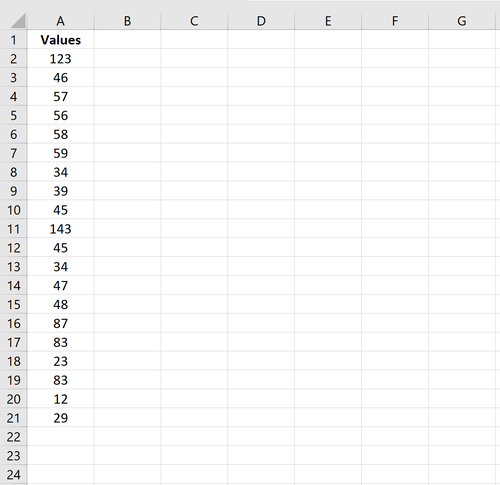
Eine Möglichkeit, die oberen 10% der Werte in dieser Spalte zu ermitteln, besteht darin, alle Werte in der Spalte hervorzuheben und dann auf Bedingte Formatierung > Regeln für oberste/unterste Wert > Obere 10% zu klicken:
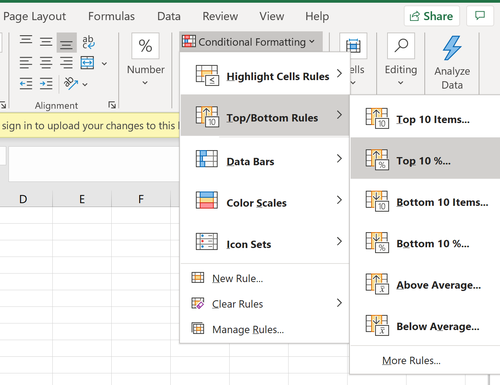
In dem sich öffnenden Fenster haben Sie die Möglichkeit, die oberen 10% der Werte mit einer bestimmten Farbe hervorzuheben. Wir lassen es als Standardoption von hellrot mit dunkelrotem Text und klicken auf OK:
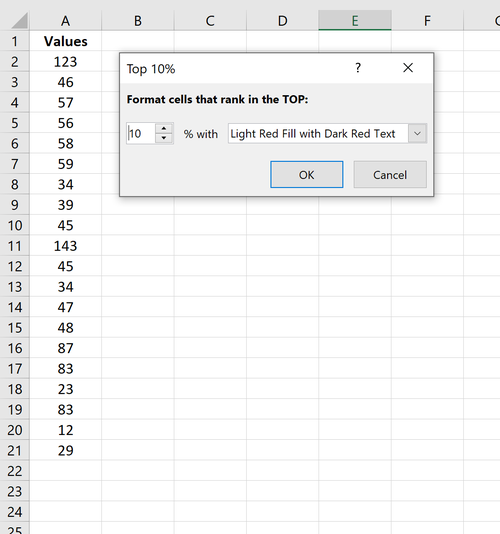
Wir können sehen, dass die Werte in den oberen 10% in dieser Spalte 123 und 143 sind.
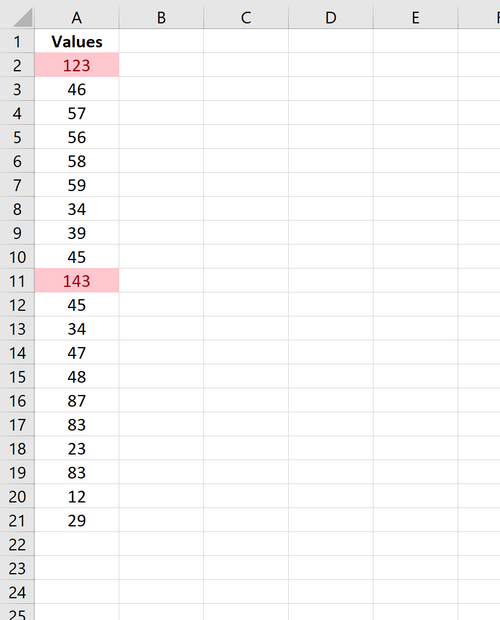
Eine andere Möglichkeit, die oberen 10% der Werte in einer Spalte zu ermitteln, besteht darin, eine neue Spalte mit TRUE- und FALSE-Werten zu erstellen, die angeben, ob eine bestimmte Zelle einen Wert im 90. Perzentil oder höher hat oder nicht:
(Die Formeln wurden mit einer englischsprachen Excel-Version erstellt. Für die deutschen Formeln siehe z.B. hier)
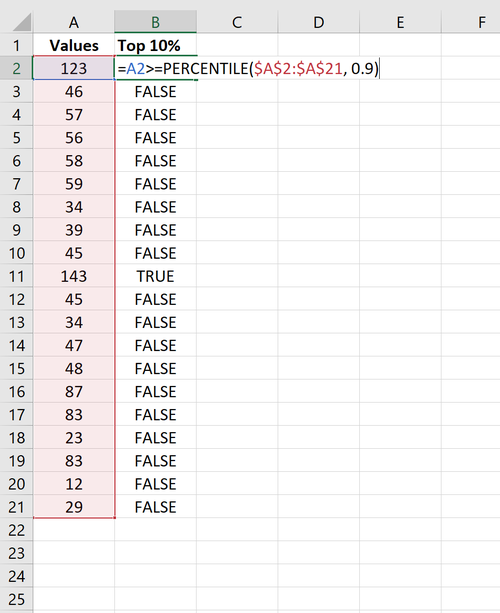
Wir können dann auf die Registerkarte Daten im oberen Menüband klicken und auf das Filtersymbol klicken. Wir können dann die Spalte Obere 10% filtern, um nur Werte anzuzeigen, die WAHR sind:
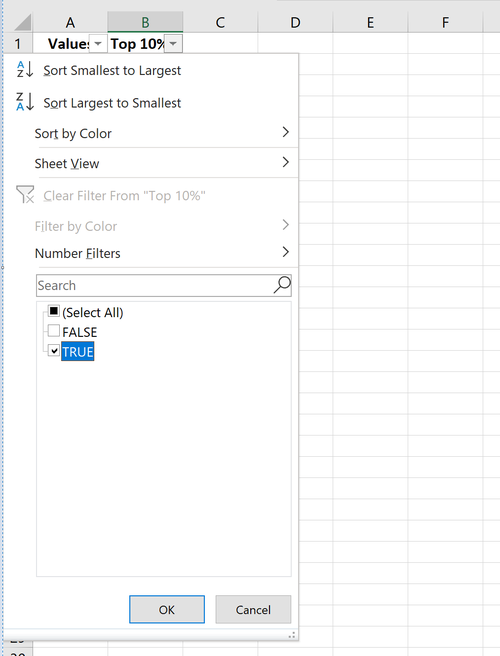
Wir können sehen, dass die Werte in den oberen 10% aller Werte 123 und 143 sind.
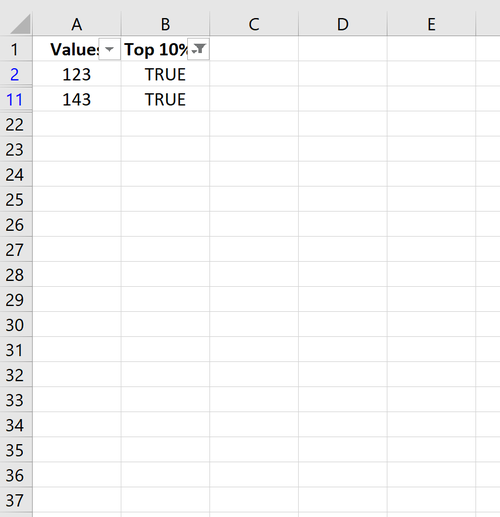
Bei der Interpolation wird ein unbekannter Wert einer Funktion zwischen zwei bekannten Werten geschätzt.
Wenn zwei bekannte Werte (x 1 , y 1 ) und (x 2 , y 2 ) gegeben sind, können …
Gelegentlich möchten Sie möglicherweise die 10 wichtigsten Werte in einer Liste in Excel finden. Glücklicherweise ist dies mit der Funktion KGRÖSSTE(), die die folgende Syntax verwendet, einfach zu bewerkstelligen:
KGRÖSSTE …